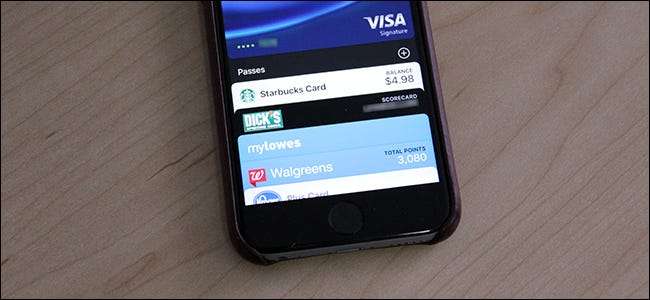
Apples Wallet-app gir en praktisk måte å hente alle dine digitale lojalitetskort, boardingkort, billetter og mer. Det fungerer også som hjemmet til Apple Pay. Her er imidlertid seks funksjoner i Apples Wallet-app som du kanskje ikke visste om.
I SLEKT: Slik setter du opp Apple Pay og Google Wallet på telefonen din
Legg til ikke-støttede pass i Wallet
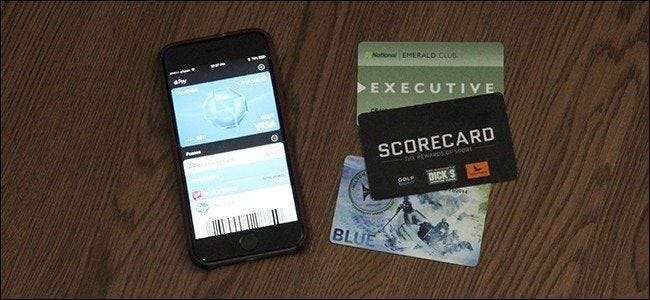
Dessverre kan du ikke offisielt bare legge til noe med strekkode i Apple Wallet, men en tredjepartsapp lar deg gjøre det konvertere fysiske kort med strekkoder til digitale som du deretter kan legge til Apple Wallet.
Det heter Pass2U lommebok , og den skanner en fysisk strekkode og konverterer den til en Apple-kompatibel digital strekkode som kan gå rett inn i Wallet-appen. Det fungerer ikke med alle strekkodene du skanner, men jeg har klart å få det til å fungere for en håndfull lojalitetskort som ikke offisielt støttes av Apple.
Omorganisere passeringer
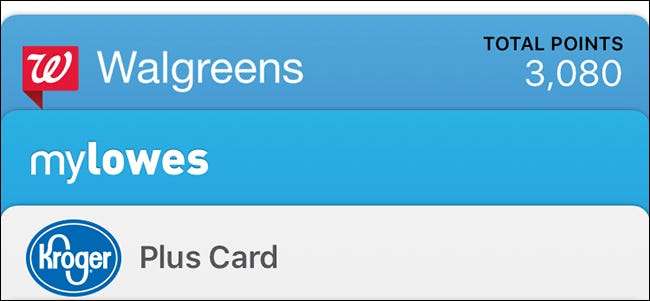
Hvis det er noen passeringer du bruker oftere enn andre, kan du omorganisere dem i hvilken rekkefølge du vil, slik at de mest brukte pasningene dine er mot toppen.
Alt du trenger å gjøre er å trykke og holde på et pass. Når den glir litt oppover, kan du dra den opp eller ned og plassere den hvor du vil. Dette er ekstremt nyttig hvis du har mange pasninger og oppdager at du hele tiden trenger å bla gjennom dem for å finne de viktige. Dette fungerer også hvis du raskt vil endre standard kredittkort som skal brukes med Apple Pay - bare dra det du ønsker, foran.
Oppdater passerer manuelt
Som standard oppdateres informasjonen som vises på pasninger automatisk hvis den informasjonen har endret seg (hvor mye penger som er igjen på Starbucks-kortet ditt, for eksempel eller gateendringer på et boardingkort). Imidlertid kan mange ting forhindre at denne informasjonen oppdateres automatisk, enten det er en feil eller en dårlig internettforbindelse.
For å oppdatere et pass manuelt hvis du mistenker at det er utdatert, begynn med å trykke på passet og deretter trykke på "i" -knappen nede i høyre hjørne av skjermen.
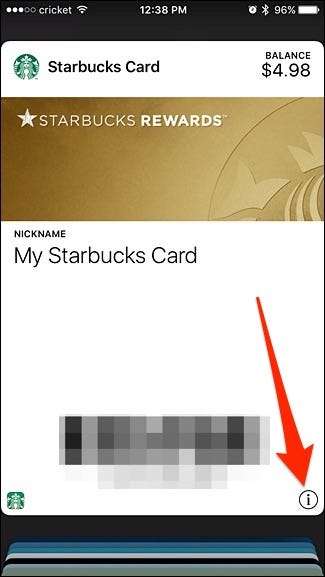
Derfra sveiper du ned på skjermen for å oppdatere den, akkurat som du ville gjort i en rekke andre iPhone-apper. Du bør se at ny informasjon vises hvis noen er tilgjengelig.
Del pass med venner og familie
Ønsker du å dele et lojalitetskort med en betydelig annen eller et familiemedlem? Du kan faktisk dele pass i Wallet-appen.
For å gjøre dette, åpne et pass og trykk på “i” -knappen nede i høyre hjørne av skjermen. Derfra trykker du på "Del pass" -alternativet.
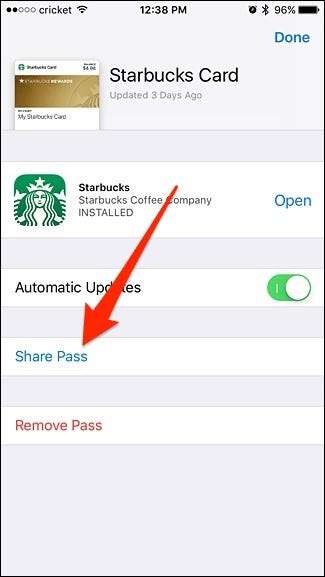
Du kan dele et pass ved å sende det over AirDrop, iMessage eller via standard Mail-appen. Du kan også bruke andre tredjepartsapper som støtter Apple Wallet-integrering.
Raskt åpne apper tilknyttet passene deres
Ingenting er mer irriterende enn å åpne Starbucks-kortet ditt i Wallet-appen, bare for å oppdage at du har lite penger og trenger å fylle på kortet. Du kan imidlertid i det minste gjøre ting lettere for deg selv ved å raskt åpne den tilknyttede appen med bare ett trykk.
Det er nesten skjult, men når du åpner et pass, vises et lite appikon nede i nederste venstre hjørne. Trykk på ikonet for å åpne appen som er tilknyttet passet. I dette tilfellet er det Starbucks-appen.
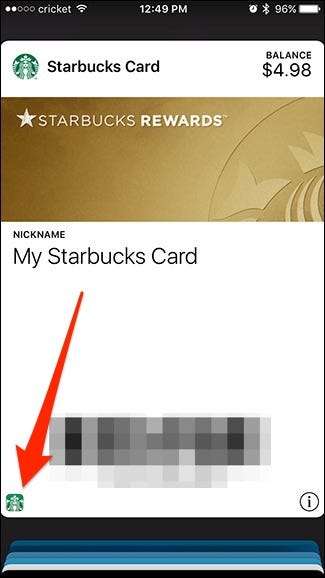
Hvis du ikke har appen installert, tar den deg i stedet til appens side i App Store.
Aktiver hurtig tilgang fra låseskjermen
Hvis du bruker Apple Wallet mye, kan du dra nytte av å gi rask tilgang fra låseskjermen, noe som gjør ting mye lettere å få tilgang til når du har det travelt.
For å gjøre dette, åpne Innstillinger-appen, og trykk deretter på "Wallet & Apple Pay" -alternativet.

På skjermbildet "Wallet & Apple Pay" aktiverer du alternativet "Dobbeltklikk på Hjem-knappen", hvis det ikke allerede er aktivert.
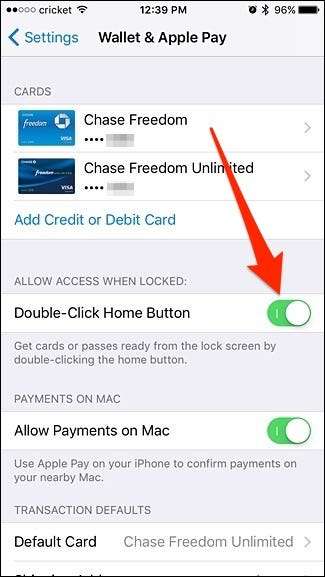
Nå, når du trekker ut iPhone, kan du bare dobbeltklikke på startknappen og Wallet-appen vises. På den annen side, hvis du ikke bruker Apple Wallet så mye og kontinuerlig utløser det ved et uhell, kan det være best å deaktiver denne funksjonen .







